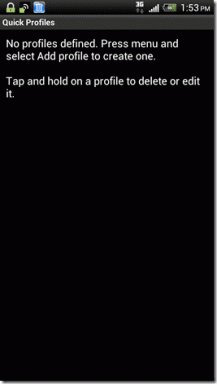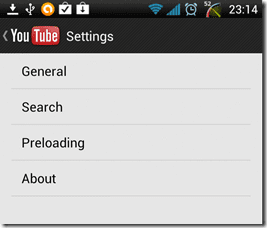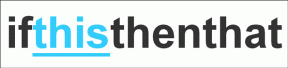ใช้ Firefox Quick Search เพื่อการท่องเว็บอย่างมีประสิทธิภาพและรวดเร็ว
เบ็ดเตล็ด / / February 12, 2022

มีหลายวิธีที่บุคคลสามารถเพิ่มความเร็วและประสบการณ์การท่องเว็บของเขาได้ ในขณะที่ส่วนความเร็วสามารถครอบคลุมได้โดยใช้
แป้นพิมพ์ลัด
ที่เลียนแบบการคลิกเมาส์หลายครั้ง เทคนิคอื่นๆ บางอย่างสามารถช่วยให้คุณได้รับประสบการณ์ที่ดีขึ้นและดีขึ้น
วิธีหนึ่งคือ ใช้ bookmarklets บนเบราว์เซอร์. อาจมีกลอุบายดังกล่าวมากมาย ซึ่งคุณอาจค้นพบระหว่างการใช้อินเทอร์เน็ตทุกวัน ฉันได้ลองสร้างกระบวนการบางอย่างสำหรับตัวเองเพื่อเร่งวิธีที่ฉัน ค้นหาทางอินเทอร์เน็ต. และในความพยายามของฉันที่จะทำเช่นนั้น ฉันก็ตระหนักว่ามีสองส่วน หนึ่งคือการค้นหาเนื้อหาและเก็บผลลัพธ์ (ซึ่งฉันทำโดย โดยใช้ทฤษฎีแท็บใหม่) และอีกวิธีหนึ่งคือการค้นหาข้อความและลิงก์ในหน้าเว็บที่กำหนด
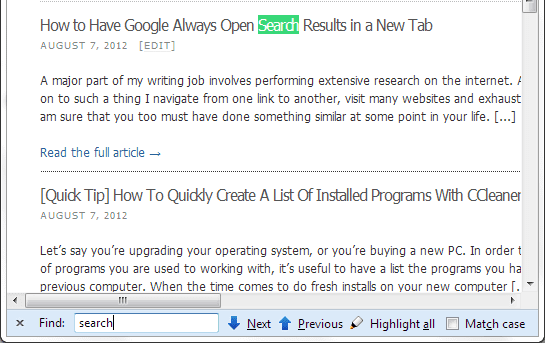
ดิ Ctrl + F ตัวเลือกเป็นวิธีที่รวดเร็วในการนำ หา แถบและค้นหาข้อความในเบราว์เซอร์ส่วนใหญ่ แต่นั่นไม่ได้ช่วยฉันในการนำทางไปยังลิงก์ต่างๆ (แม้ว่าฉันจะค้นหาข้อความ/คำได้สำเร็จ แต่ฉันก็ยังต้องคลิกเมาส์เพื่อเปิดลิงก์นั้น) ดังนั้นฉันจึงลอง ค้นหาอย่างรวดเร็ว คุณลักษณะของ Firefox และนี่คือสิ่งที่ฉันคิดขึ้นมา
เมื่อเปิดใช้งานคุณสมบัติ Quick Search ฉันไม่ต้องกด Ctrl + F อีกต่อไปเพื่อเริ่มค้นหาหน้าเว็บ ฉันสามารถเริ่มพิมพ์และการค้นหาจะให้ผลลัพธ์ทันที
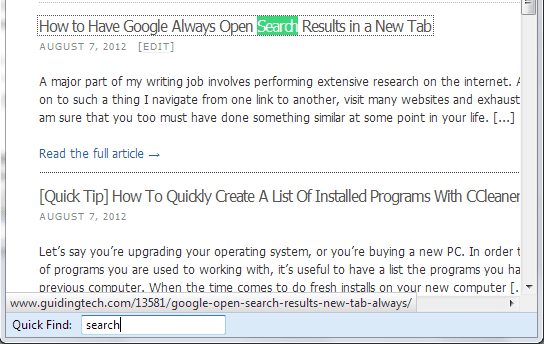
ข้อดีเพิ่มเติมคือ หากฉันกำลังค้นหาลิงก์และผลลัพธ์มี วิธีนี้ช่วยให้แน่ใจว่าลิงก์จะถูกเลือกพร้อมกับผลลัพธ์ที่ไฮไลต์ จากนั้นฉันก็กด Enter บนแป้นพิมพ์เพื่อไปยังลิงก์ที่เลือกได้
และนั่นคือวิธีที่ฉันสามารถค้นหาเว็บไซต์ได้อย่างรวดเร็วและประหยัดเวลาในการคลิกเพื่อไปยังลิงก์และ URL เด่น หากคุณสนใจ คุณสามารถอ่านเพิ่มเติมและเรียนรู้วิธีเปิดใช้งานคุณสมบัติบนเบราว์เซอร์ของคุณ
ขั้นตอนในการเปิดใช้งาน Quick Search บน Firefox
แม้ว่าคุณสมบัตินี้จะไม่ได้เปิดใช้งานอย่างถาวร คุณก็สามารถใช้ / ปุ่มเพื่อแสดงแถบ Quick Search สำหรับการใช้งานครั้งเดียว หากคุณต้องการดำเนินการในลักษณะเดียวกัน ให้พิจารณาตั้งค่าเป็นค่าเริ่มต้น นี่คือวิธีที่คุณทำ
ขั้นตอนที่ 1: เปิด Firefox และไปที่ Firefox (ปุ่มสีส้มที่ด้านบนซ้าย) -> ตัวเลือก -> ตัวเลือก.

ขั้นตอนที่ 2: เปลี่ยนไปที่ ขั้นสูง แท็บแล้วเลื่อนไปที่ ทั่วไป แท็บย่อย ทำเครื่องหมายที่ช่องอ่าน ค้นหาข้อความเมื่อฉันเริ่มพิมพ์ ภายใต้ การช่วยสำหรับการเข้าถึง ส่วน. จากนั้นคลิกที่ ตกลง ที่จะออก
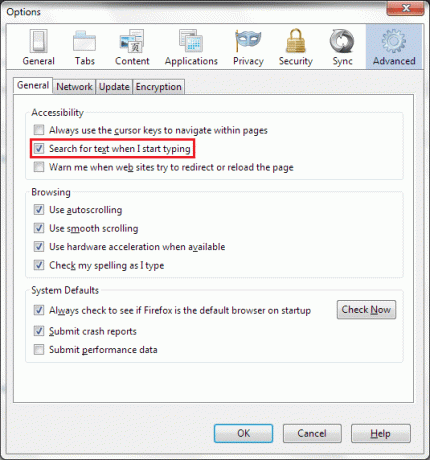
ด้วยสิ่งนี้ คุณพร้อมที่จะทำการค้นหาข้อความอย่างรวดเร็วบนหน้าเว็บใดๆ และนำทางไปยังลิงก์ต่างๆ โดยไม่ต้องใช้เมาส์
บทสรุป
การค้นหาด่วนเป็นเพียงส่วนหนึ่งของกระบวนการ สิ่งที่ดึงดูดใจฉันมากกว่าคือการเลือกลิงก์อัตโนมัติเมื่อไฮไลต์ผลลัพธ์บนลิงก์เหล่านั้น คุณคิดว่าสิ่งนี้สามารถช่วยให้คุณมีประสิทธิผลมากขึ้นหรือไม่? หรือคุณใช้กระบวนการอื่นทั้งหมดหรือไม่? แบ่งปันกับเราในส่วนความเห็น
ปรับปรุงล่าสุดเมื่อ 03 กุมภาพันธ์ 2022
บทความข้างต้นอาจมีลิงค์พันธมิตรที่ช่วยสนับสนุน Guiding Tech อย่างไรก็ตาม ไม่กระทบต่อความถูกต้องด้านบรรณาธิการของเรา เนื้อหายังคงเป็นกลางและเป็นของแท้